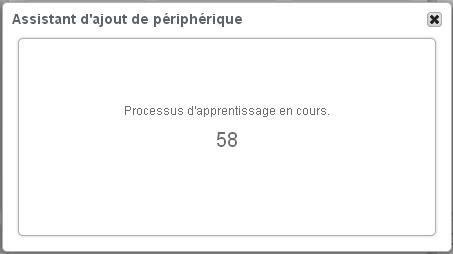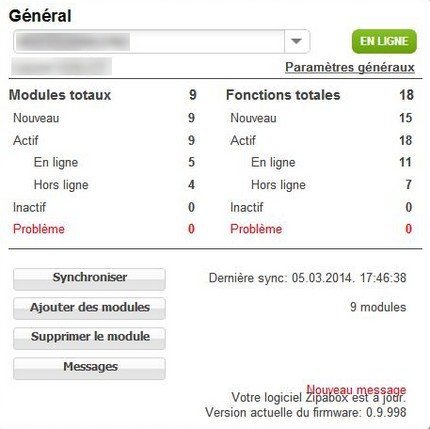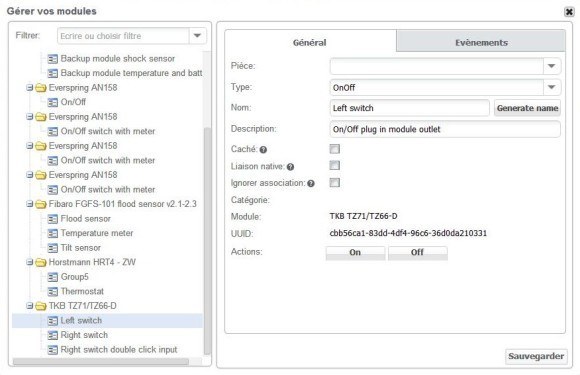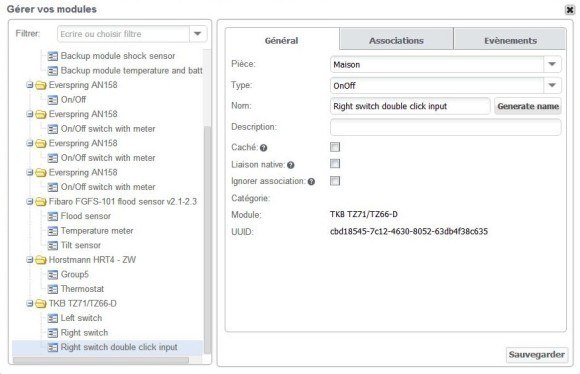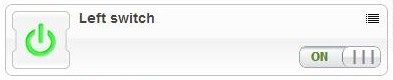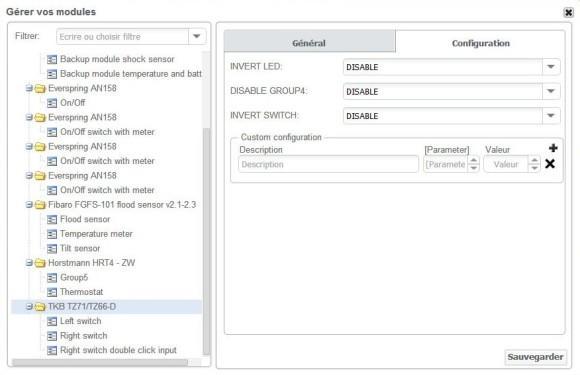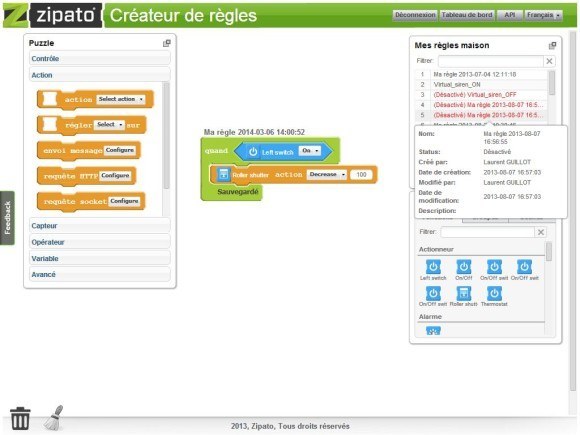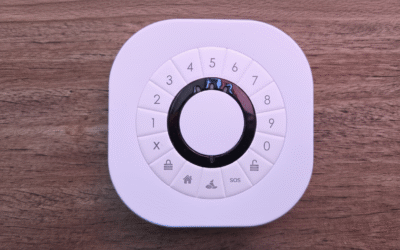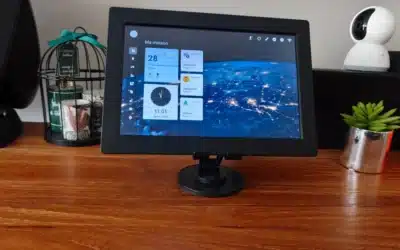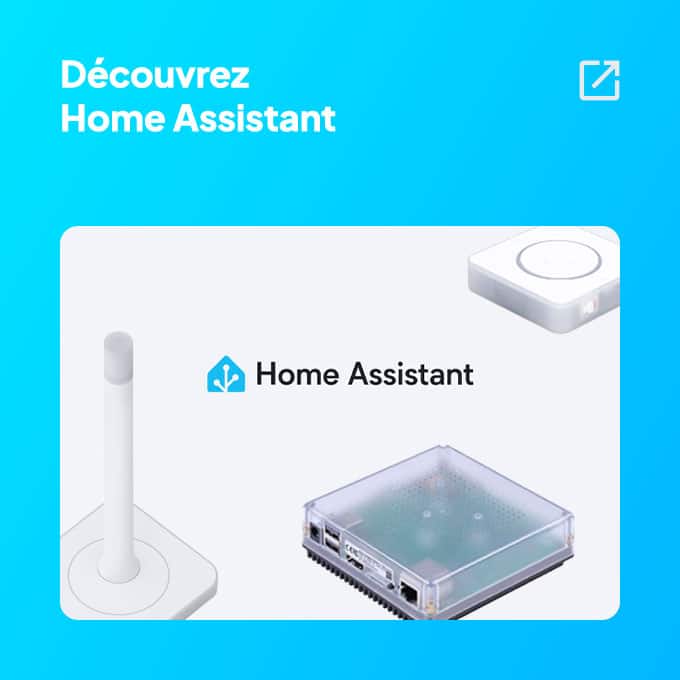La Zipabox communique nativement en utilisant la technologie Z-Wave. Nous allons voir ici comment ajouter l’interrupteur double TKB Home TZ66D. Il s’agit d’un interrupteur double qui permet de contrôler tout type de charge à distance et dispose de 2 boutons de commande. Le bouton de gauche permet de contrôler la charge connectée, et d’inclure/exclure l’interrupteur dans le réseau Z-Wave. Le bouton de droite permet de contrôler d’autres périphériques Z-Wave en utilisant les commandes d’association.
Nous ne verrons que l’intégration du module avec la Zipabox. Pour l’installation, nous vous invitons à consulter notre guide d’installation de l’interrupteur ON/OFF double TKB Home TZ66D.
1- Inclusion
À partir du centre de contrôle de votre Zipabox (https://my.zipato.com/), cliquez sur le bouton « Ajouter des modules » dans la catégorie « Général » située en haut à gauche de votre interface.
Si votre module a déjà été inclus dans un autre réseau Z-Wave auparavant, pensez à le supprimer pour un reset en cliquant sur « Supprimer le module ».
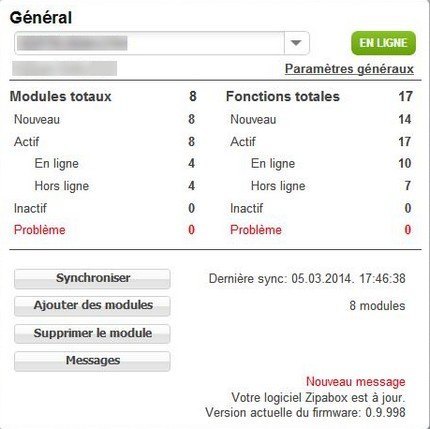
Lorsque vous avez cliqué sur le bouton « Ajouter des modules », une fenêtre s’ouvre et celle-ci vous permet de sélectionner le protocole correspondant à votre module (dans notre cas, il s’agit du protocole Z-Wave). Sélectionnez « Generic Z-Wave » et cliquez sur « Associer ».
Une nouvelle fenêtre nommée « Assistant d’ajout de périphérique » apparaît avec un compte à rebours durant lequel vous devez appuyer une fois sur le bouton d’apprentissage (le bouton d’inclusion de votre module Z-Wave) qui permettra d’inclure ce module (si rien ne se passe, veuillez recommencer).
Ce bouton d’apprentissage est situé à l’avant du module sur le bouton gauche (il suffit d’actionner le bouton gauche de l’interrupteur pour réaliser l’inclusion).
Une fois que votre module est détecté par votre Zipabox, celui-ci va être configuré automatiquement.
Après avoir correctement associé votre module, celui-ci apparaît dans la catégorie « Lampes et Appareils » avec le nom par défaut : « Left switch ».
2- Configuration
Pour configurer vos paramètres généraux (nom de la pièce, type de module, nom du module) cliquez sur le bouton «».
Vous pouvez également configurer vos paramètres généraux dans la catégorie « Général » en cliquant sur « Modules Totaux ».
Puis cliquez sur « Left switch » disponible dans le dossier « TKB TZ66-D ».
Dans la rubrique « Général », vous pouvez indiquer le nom de la pièce, type de pièce, nom du module, description de ce module, cacher le module dans l’interface, réaliser une liaison avec un autre module Zwave sans utiliser la Zipabox ou ignorer l’association de ce module.
Dans la rubrique « Evènements » vous pouvez visualiser les événements de votre module (exemple : Mise sur ON de l’interrupteur à 17h34, sur OFF à 17h37…).
Après avoir réalisé vos modifications, cliquez sur le bouton « Sauvegarder ».
Si vous cliquez sur « Right switch » disponible dans le dossier « TKB TZ66-D », vous pouvez contrôler des périphériques Z-Wave en utilisant les commandes d’associations. L’intérêt est de contrôler manuellement ces périphériques à partir du bouton droit de l’interrupteur.
Dans la rubrique « Général », vous pouvez indiquer le nom de la pièce, type de pièce, nom du module, description de ce module, cacher le module dans l’interface, réaliser une liaison avec un autre module Z-Wave sans utiliser la Zipabox ou ignorer l’association de ce module.
Dans « Associations », vous pouvez utiliser des commandes d’association (Groupes 2 à 4). Chaque groupe permet d’associer jusqu’à 5 autres périphériques que vous pouvez contrôler manuellement à partir du bouton droit de l’interrupteur sans devoir passer par le contrôleur (sans créer de scénario). Les associations ne dépendent pas du contrôleur (par exemple, vous pouvez associer votre bouton droit avec un interrupteur ON/OFF d’une autre pièce. Si vous appuyez une fois sur ce bouton, alors l’interrupteur se mettra sur ON ou OFF).
Cliquez sur le bouton « Sauvegarder » pour valider vos modifications.
Enfin, si vous cliquez sur « Right switch double click input » disponible dans le dossier « TKB TZ66-D », vous pouvez également contrôler manuellement des périphériques Z-Wave à partir du bouton droit de l’interrupteur en utilisant les commandes d’associations. La seule différence est que vous devrez appuyer deux fois brièvement pour envoyer la commande.
Dans la rubrique « Général », vous pouvez indiquer le nom de la pièce, type de pièce, nom du module, description de ce module, cacher le module dans l’interface, réaliser une liaison avec un autre module Zwave sans utiliser la Zipabox ou ignorer l’association de ce module.
Dans « Associations », vous pouvez utiliser des commandes d’association (Groupes 2 à 4). Chaque groupe permet d’associer jusqu’à 5 autres périphériques que vous pouvez contrôler manuellement à partir du bouton droit de l’interrupteur sans devoir passer par le contrôleur (sans créer de scénario). Les associations ne dépendent pas du contrôleur (par exemple, vous pouvez associer votre bouton droit avec un interrupteur ON/OFF d’une autre pièce. Si vous appuyez deux fois sur ce bouton, alors l’interrupteur se mettra sur ON ou OFF).
Vous pouvez bien évidemment réaliser des associations avec le bouton droit pour un seul appui, puis pour deux (si vous appuyez une fois, une commande sera envoyée, si vous appuyez deux fois, une commande différente pourra être envoyée).
Après avoir réalisé vos modifications, cliquez sur le bouton « Sauvegarder ».
Dans la catégorie « Lampes et Appareils » de votre interface, vous allez pouvoir visualiser l’état de votre module et vous pouvez cliquer sur le bouton ON/OFF pour commander ou non une charge.
Si vous désirez modifier les paramètres avancés de ce module, cliquez sur « Modules totaux » dans la catégorie « Général ».
La fenêtre « Gérer vos modules » apparaît. Sélectionnez le dossier de votre module (TKB TZ66-D).
Cliquez ensuite sur l’onglet « Configuration » :
Vous allez pouvoir modifier les configurations préréglées :
- Invert Led : inverser l’allumage de la Led de l’interrupteur.
- Disable Group4 : vous pouvez désactiver les commandes de transmission des dispositifs Zwave du groupe 4 sans dissocier ces dispositifs.
- Invert Switch : inverser les boutons (ON/OFF) de l’interrupteur.
Dans « Custom Configuration » vous allez pouvoir définir des configurations supplémentaires (disponibles dans votre notice de ce module).
3- Exemple de règle
Votre imagination est la seule limite pour créer une règle. Voici un exemple de règle:
Lorsque le bouton gauche de mon interrupteur ON/OFF double TKB Home TZ66D est sur ON, alors mon volet roulant se ferme entièrement.
Vous devez en premier lieu vous rendre dans le centre de contrôle de votre Zipato puis cliquer sur le bouton « Créateur de règles » situé en haut à droite.
Vous êtes désormais dans l’interface « Créateur de règles » dans laquelle vous pouvez créer les règles que vous souhaitez grâce à :
– La partie Puzzle : Contrôle (quand, si, si et sinon), Action (action, régler, envoi message, requête http, requête socket, attentes X secondes), Capteur (programme, capteur, mesure), Opérateur, Variable (dates, heures…) et Avancé.
ET
– La partie Modules : Actionneur, Alarme, Télécommande, Mesure, Capteur, Thermostat.
Nous allons réaliser la règle suivante :
Quand le bouton gauche de mon interrupteur ON/OFF double TKB Home TZ66D est sur ON, alors mon volet roulant se ferme à 100%.
Nous avons donc besoin de :
– 3 pièces de Puzzle (1 contrôle, 1 action et 1 capteur)
– 2 Modules (2 actionneurs)
Il suffit simplement d’assembler ces éléments pour créer notre règle. Pour cela, nous sélectionnons chaque partie et nous les déplaçons dans les cases attribuées (sans oublier d’indiquer le statut du capteur « ON » et l’état de notre module « Decrease » et « 100 »). Nous cliquons sur le bouton « Sauvegarder » situé en dessous de notre règle créée puis sur le bouton « Synchroniser les règles » situé à droite dans la rubrique de nos règles pour valider notre règle.
Voici notre règle :
Comme vous pouvez constater, pas besoin d’être un professionnel de la programmation informatique pour réaliser une règle.
Cet interrupteur On/Off double TZ66-D peut bien évidemment servir pour d’autres fonctions (enclencher le chauffage, activer l’éclairage de toute la pièce etc).
Pour plus d’informations sur la création de règles, rendez-vous sur notre article : Guide de création de scènes et règles avec la Zipabox.